文章詳情頁
Win7系統IE瀏覽器無法更改主頁的具體解決方法
瀏覽:48日期:2023-04-11 11:44:30
以下就是Win7系統IE瀏覽器無法更改主頁的具體解決方法,按照以上方法進行操作,就能輕松為IE瀏覽器更改主頁了。 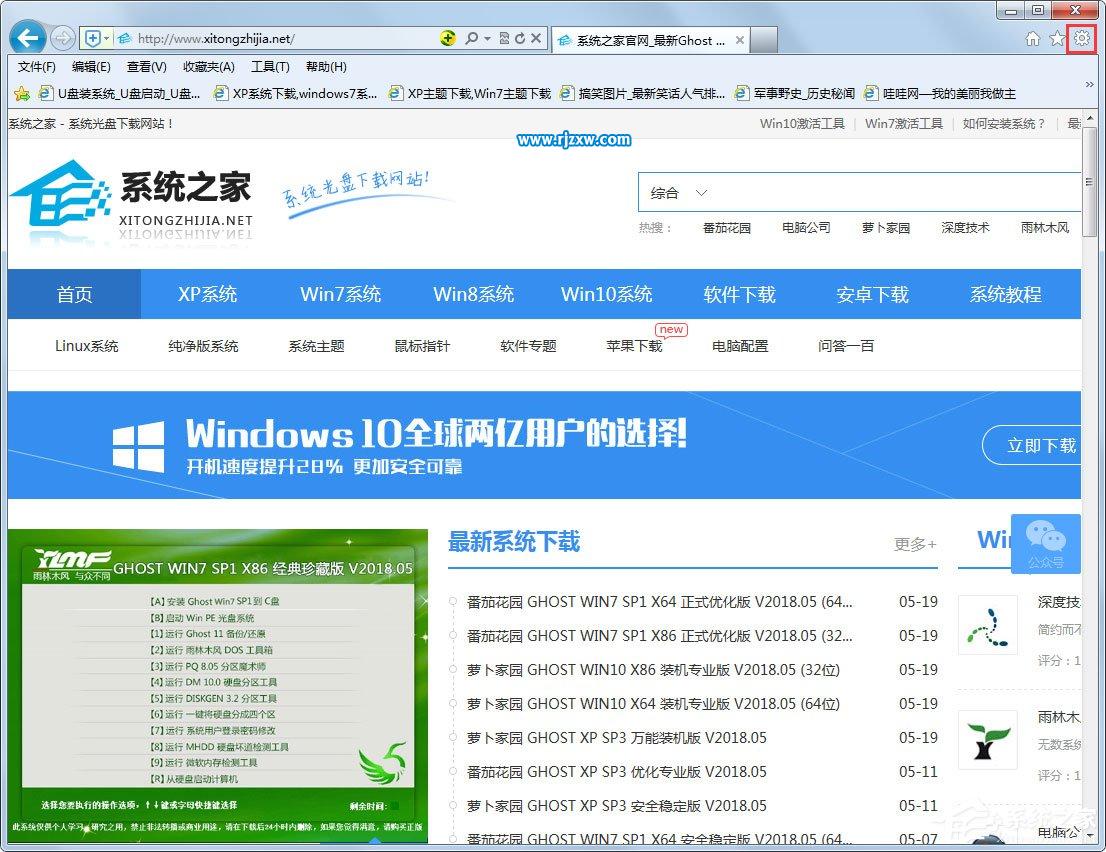
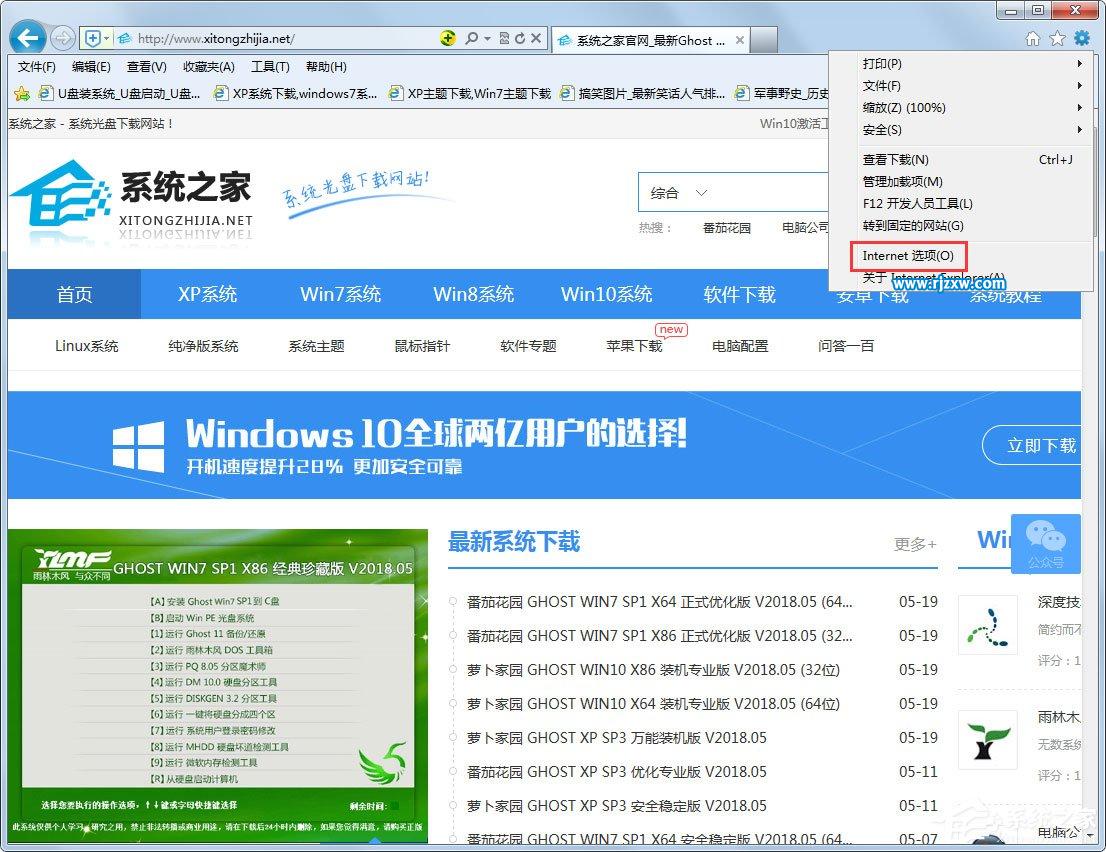
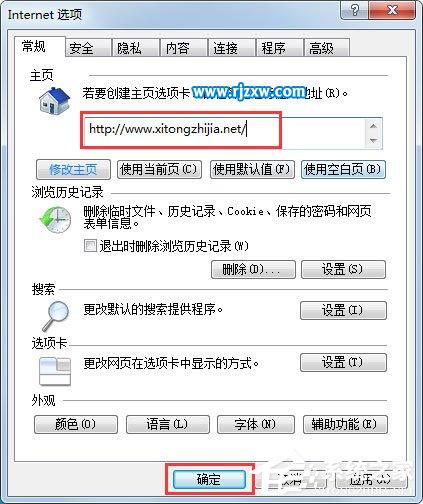

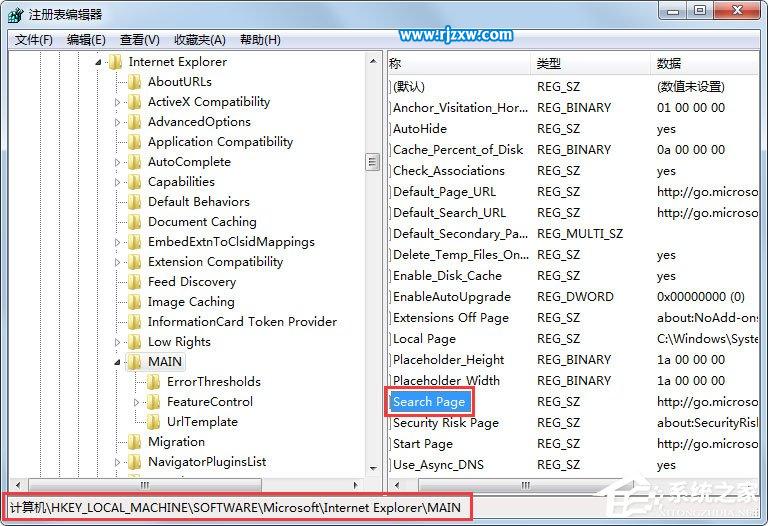
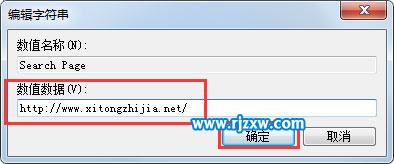
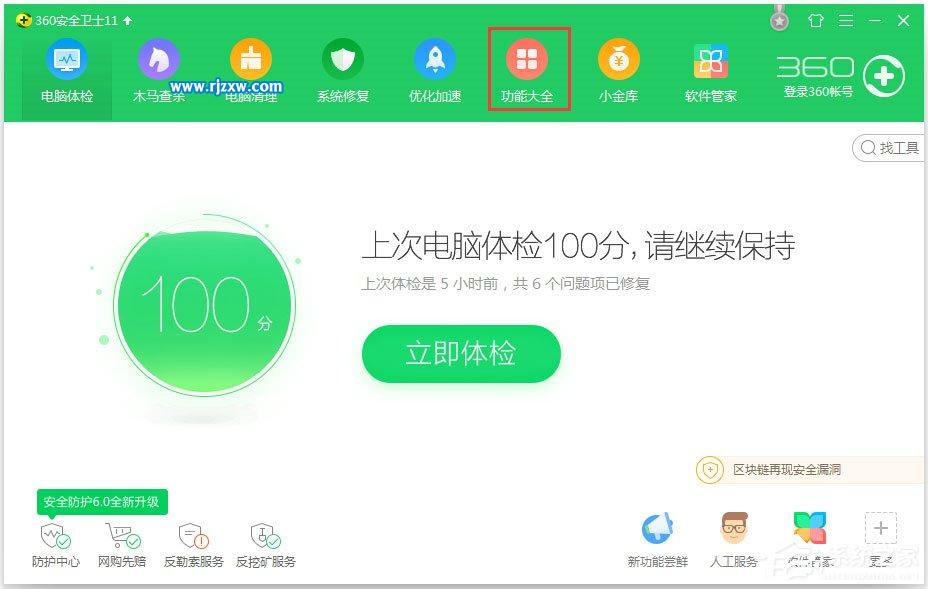
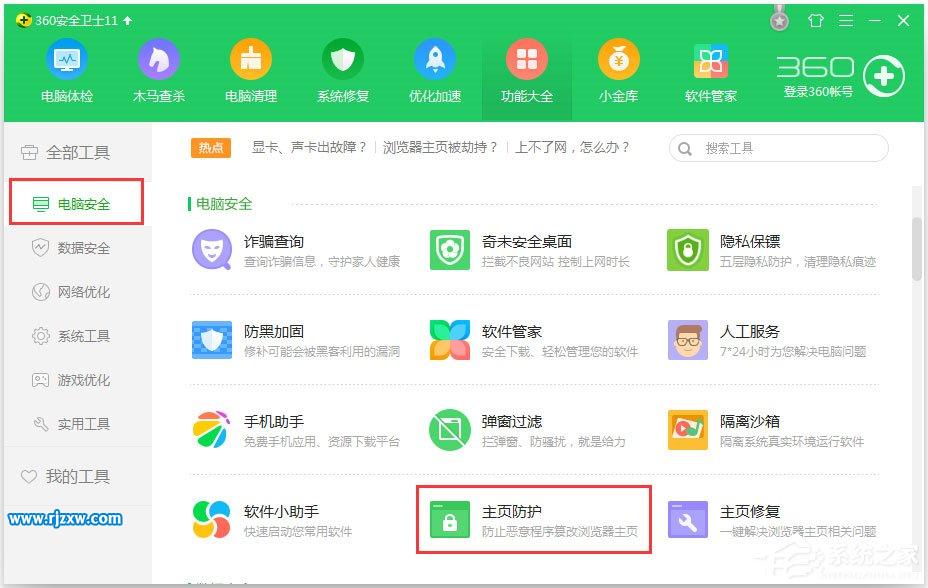
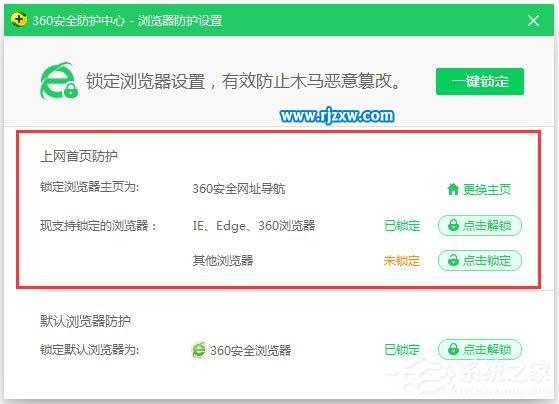 以上就是Win7系統IE瀏覽器無法更改主頁的具體解決方法,希望大家喜歡,請繼續關注好吧啦網。
以上就是Win7系統IE瀏覽器無法更改主頁的具體解決方法,希望大家喜歡,請繼續關注好吧啦網。
方法一:直接更改IE瀏覽器主頁
1、打來IE瀏覽器,然后點擊瀏覽器右上角齒輪狀的設置圖標;
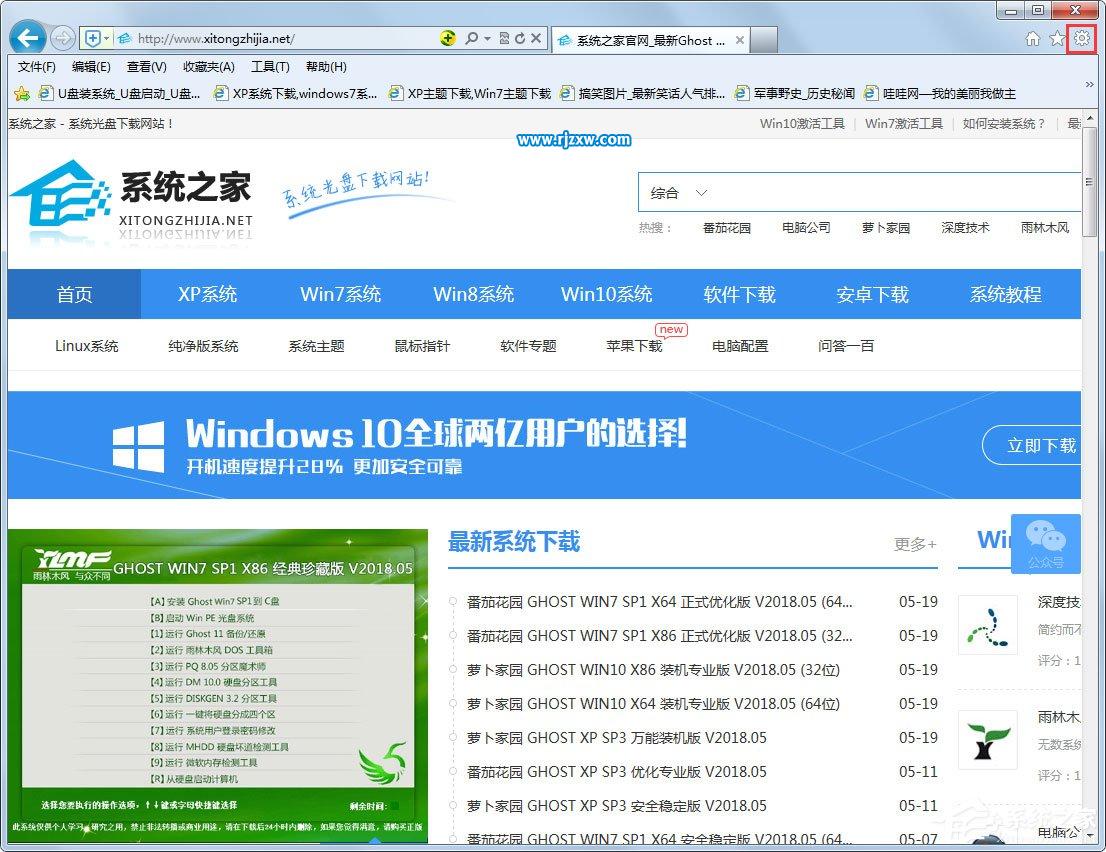
2、點擊后,下拉菜單欄中選擇“Internet選項”,進入IE瀏覽器設置頁面;
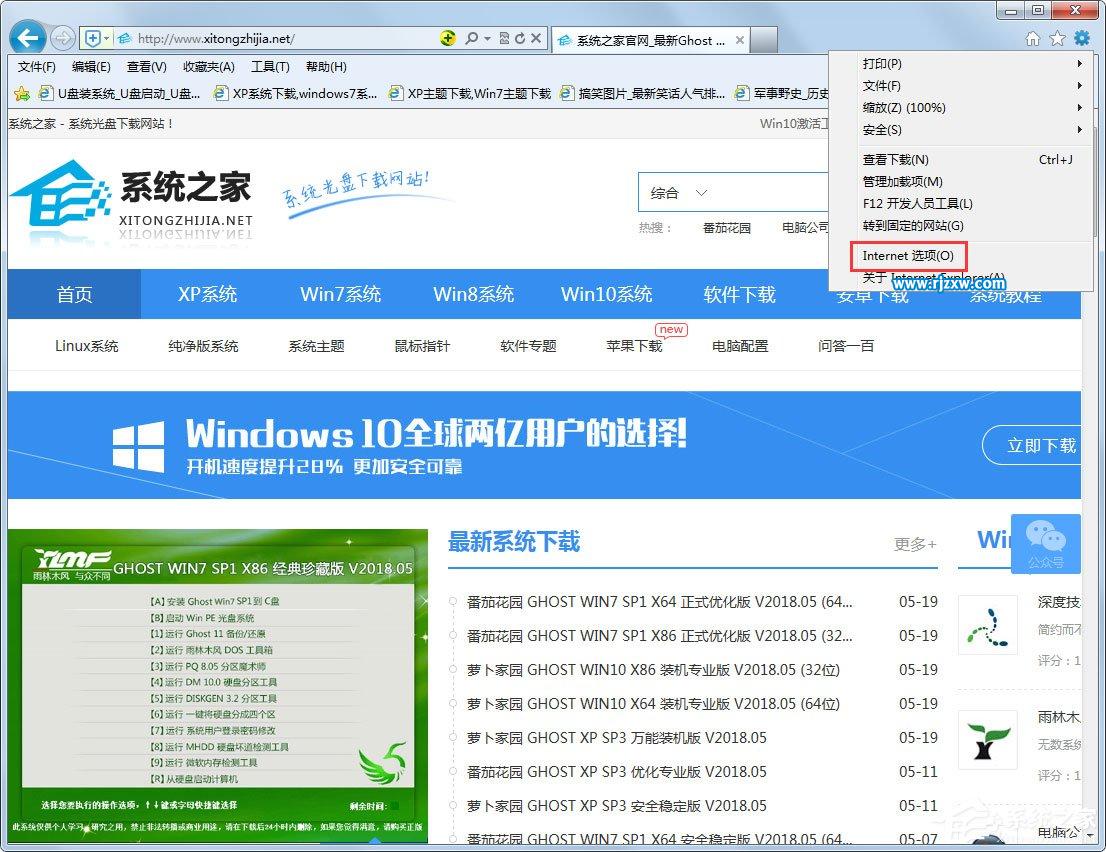
3、在主頁的輸入框中輸入自己需要的主頁網址,輸入完成后確定即可。
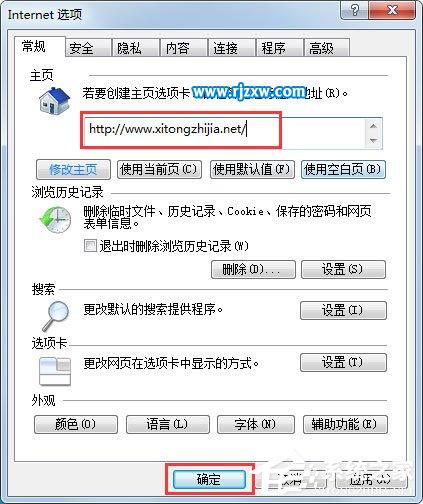
方法二:注冊表主頁修改鎖定
1、依次點擊“開始菜單”--“運行”或者使用“Win+R”呼出“運行”程序,在“運行”程序的文本框中輸入“regedit”然后回車,打開注冊表編輯器;

2、打開注冊表編輯器后,依次打開HKEY_LOCAL_MACHINESOFTWAREMicrosoftInternet ExplorerMAIN。然后在右側找到名為“Start Page”的項。
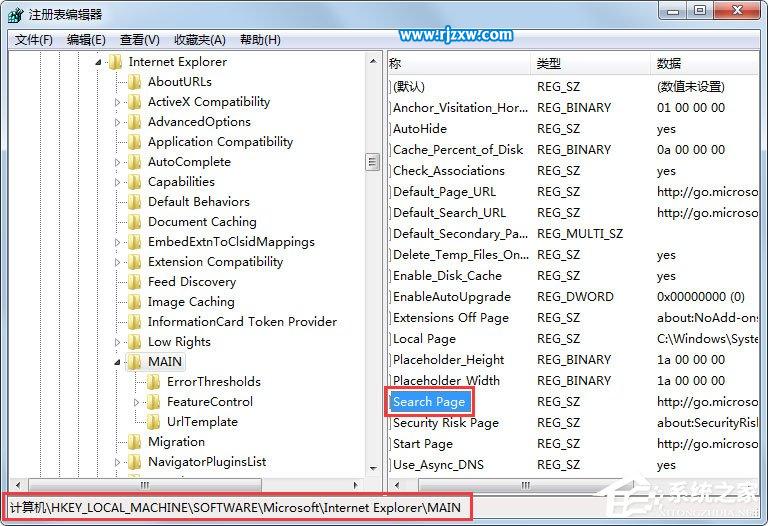
3、雙擊“Start Page”項,然后在彈出的設置頁面中,在數值數據的文本框中輸入自己需要設置的主頁網址,確定保存即可。
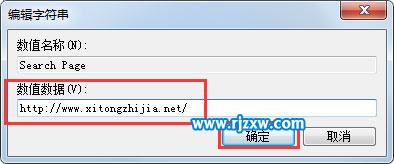
方法三:使用安全軟件設置
1、打開360安全中心,點擊軟件主頁面上的“功能大全”;
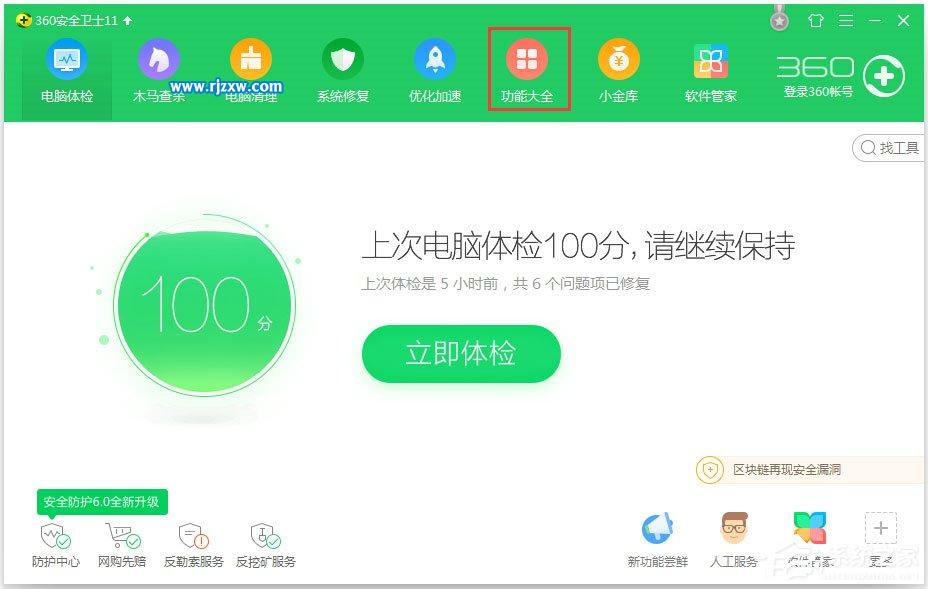
2、進入“功能大全”功能頁面后,依次點擊“電腦安全”--“主頁防護”;
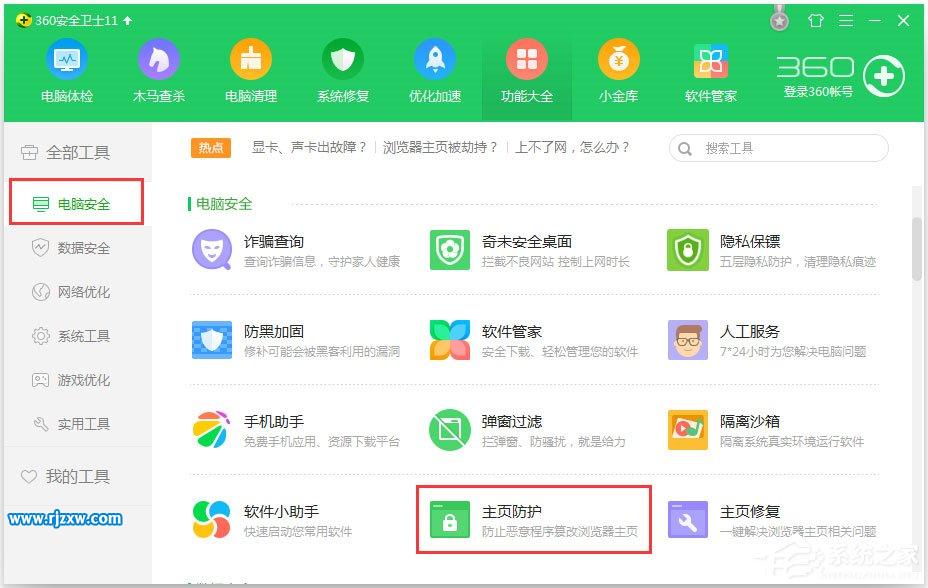
3、進入“主頁防護”功能后,根據自己需要進行相關的設置,這里我們可以綁定主頁,也可以設置默認的瀏覽器,功能非常的不錯。
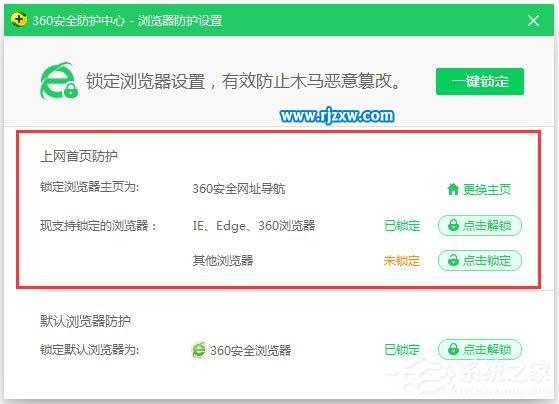 以上就是Win7系統IE瀏覽器無法更改主頁的具體解決方法,希望大家喜歡,請繼續關注好吧啦網。
以上就是Win7系統IE瀏覽器無法更改主頁的具體解決方法,希望大家喜歡,請繼續關注好吧啦網。相關文章:
1. keyiso是什么進程 服務中的Keyiso服務器是否是病毒2. Win7如何設置三重密碼?Win7設置三重密碼的方法3. Win10提示“無法保存IP設置,請檢查一個或多個設置并重試”怎么辦?4. Win10任務欄看不到正在運行的圖標但能點到是怎么回事?5. Win10重置電腦失敗怎么辦?Win10重置電腦失敗的解決方法6. Win11更新22000.100后Windows Hello不可用怎么辦?7. Win10不能復制文件出現錯誤代碼0x80070522怎么辦?8. Win8系統修改不了盤符怎么解決?9. Win11怎么設置任務欄小圖標?Win11設置任務欄小圖標的方法10. Win10更新系統后出現錯誤代碼0x80070057的解決方法
排行榜

 網公網安備
網公網安備